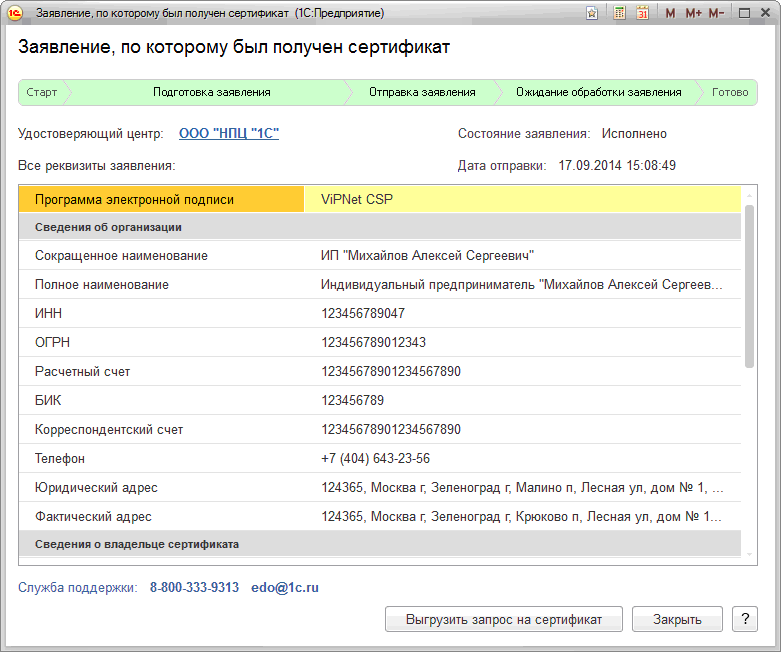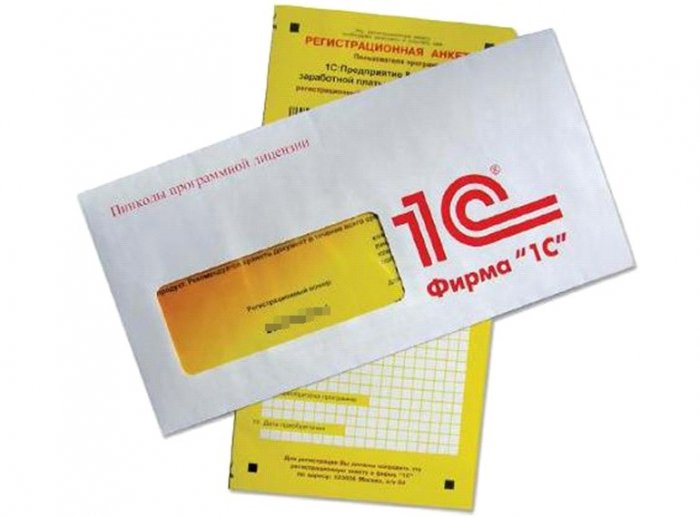Настройка криптопровайдера
Для поддержки работы с квалифицированными сертификатами в среде MS Windows необходимо получить и установить на ПК актуальную версию сертифицированного криптопровайдера. В настоящее время поддерживается работа со следующими программами:
Установка и настройка криптопровайдеров осуществляется в соответствии с технической документацией на эти продукты.
В настройках информационной базы необходимо указать установленный криптопровайдер, для этого перейдите в Настройки электронной подписи и шифрования на вкладку «Программы» и нажмите кнопку «Добавить».
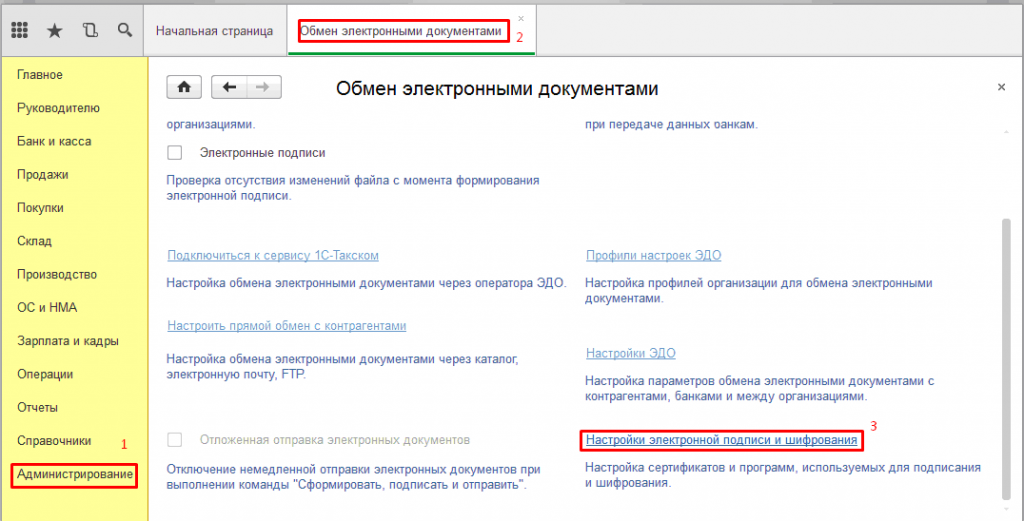
В выведенном окне выберите из списка криптопровайдер, установленный в Вашей системе и нажмите кнопку «Записать и закрыть».
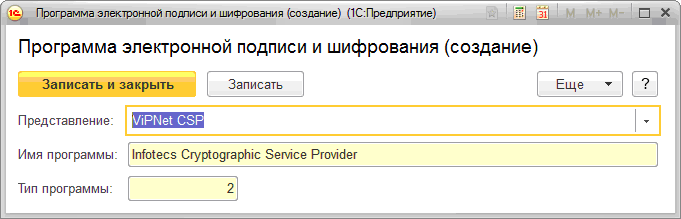
Запуск Мастера
Для запуска мастера подготовки заявки на СКП необходимо перейти на вкладку «Сертификаты», нажать кнопку «Добавить» и выбрать пункт «Заявление на выпуск сертификата».
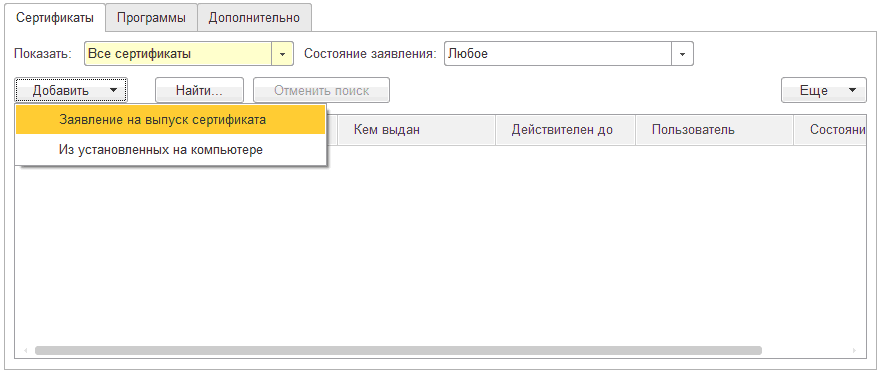
Подготовка заявления на выпуск нового квалифицированного сертификата
Соглашение о присоединении к Регламенту Удостоверяющего центра
На первом шаге Мастера подготовки заявки необходимо принять Соглашение о присоединении к Регламенту Удостоверяющего центра. При необходимости его можно распечатать.
Переход к следующему шагу тут и на последующих шагах осуществляется нажатием кнопки «Далее».
Заполнение реквизитов организации
Заполните реквизиты организации, для которой заказывается квалифицированный сертификат. Данные можно заполнить вручную или выбрать из справочника организаций.
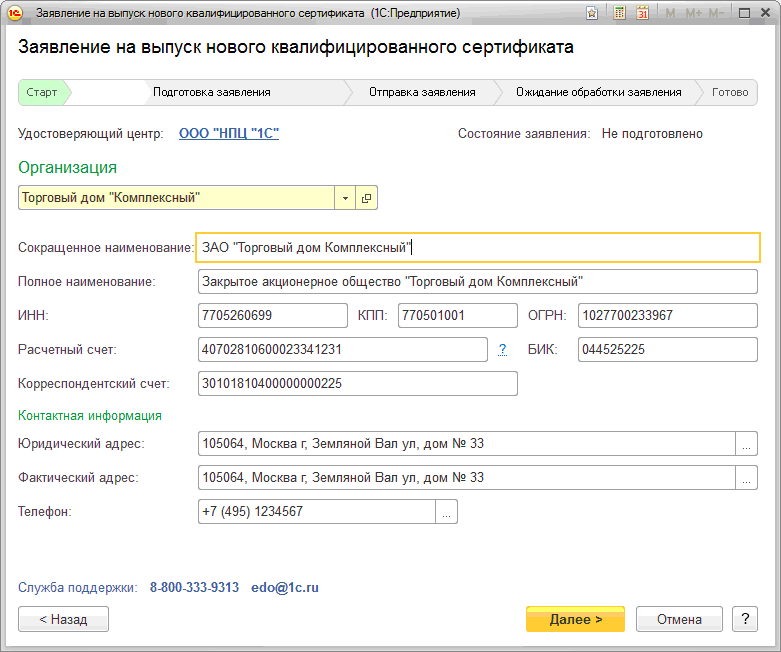
При переходе на следующий шаг выполняется проверка реквизитов на наличие ошибок. В случае их обнаружения будет выдано соответствующее предупреждение.
Указание данных представителя организации
Квалифицированный сертификат ключа проверки электронной подписи организации оформляется на уполномоченное должностное лицо. Необходимо указать его данные, которые будут внесены в СКП и реестр квалифицированных сертификатов Удостоверяющего центра.
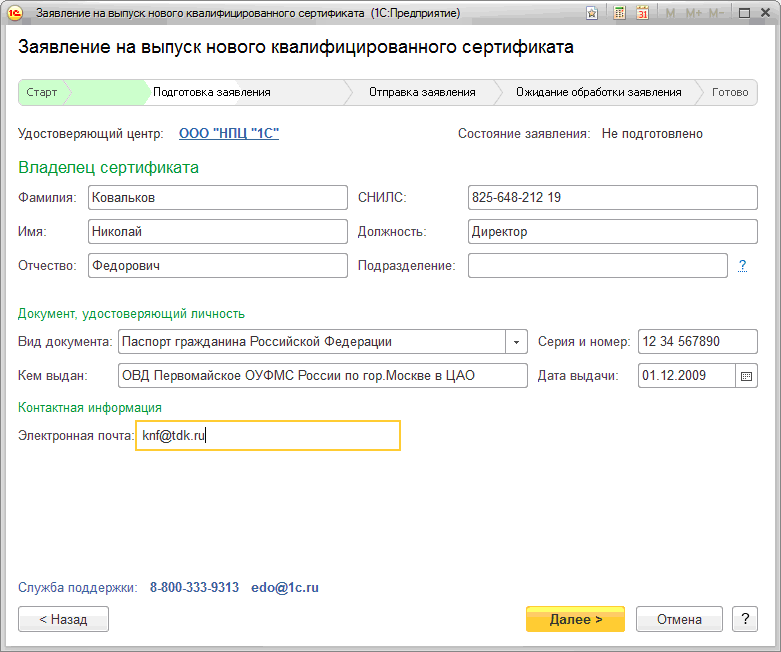
Создание ключа электронной подписи
После перехода на этот шаг внимательно проверьте указанные сведения и выберите криптопровайдер.
После нажатия кнопки «Далее» будет запущен механизм создания контейнера с ключом электронной подписи средствами криптопровайдера. При необходимости воспользуйтесь технической документацией на этот программный продукт.
После завершения этой процедуры состояние заявления изменится на «Подготовлено».
Подготовка комплекта заявительных документов и отправка заявки в 1С:Подпись
Для печати заявления укажите данные должностного лица, которое будет его подписывать. Передайте подготовленный комплект документов уполномоченному представителю Вашей обслуживающей организации.
Для автоматического прикрепления Вашей заявки к Личному кабинету обслуживающей организации укажите ее ИНН/КПП или выберите организацию из справочника контрагентов. Это позволит сократить срок рассмотрения Вашей заявки.
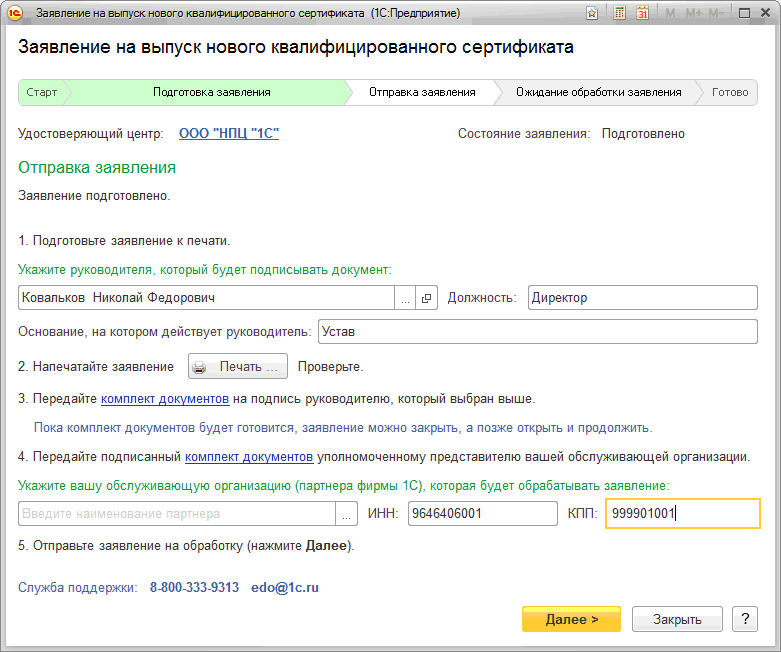
После нажатия кнопки «Далее» заявление будет отправлено. Для приема заявления в обработку должны быть выполнены следующие условия:
- Заявка оформляется зарегистрированным пользователем ПП 1С. При необходимости на моменте отправки будет предложено подключить программный продукт к Интернет поддержке пользователей, для чего необходимо ввести логин и пароль, который Вы используете на сайте users.v8.1c.ru.
- На момент отправки заявки в обработку должен быть заключен договор ИТС или подключен один из пакетов сервисов (СтартЭДО или 1С:Подпись). Если это условие не выполняется, то такая заявка автоматически отклоняется и информация об этом отображается при очередном обновлении статуса.
При соблюдении этих условий Вы получите сообщение «Заявление принято для обработки» и состояние заявления изменится на «Отправлено».
Проверка состояния заявления и установка сертификата в контейнер
Для проверки текущего статуса отправленной заявки выберите ее на вкладке «Сертификаты» в Настройках электронной подписи и шифрования и нажмите «Изменить» (F2) в контекстном меню. Нажатием кнопки «Обновить состояние» можно актуализировать ее статус.
По окончании обработки заявки сертификат будет получен и для его установки в контейнер нажмите кнопку «Установить сертификат». В результате статус заявки изменится на «Исполнено».